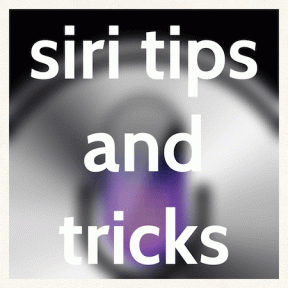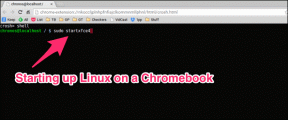Kako odstraniti sestanek Microsoft Teams iz Outlookovega povabila
Miscellanea / / April 07, 2023
Se vam pogosto zgodi, da sestanki Teams zapolnijo vaš Outlookov koledar? Ste morda povabilu pomotoma dodali srečanje Teams, ki ga ne potrebuje? Ne glede na razlog je odstranitev sestanka Microsoft Teams iz Outlookovega povabila preprosta in lahko razbremeni in poenostavi vaš urnik. Tukaj je opisano, kako to storite s spletno ali namizno različico Outlooka.

Razpravljali bomo o vseh možnih načinih za onemogočanje srečanj Teams iz Outlookovih povabil, vključno z Outlookom, Outlookovim koledarjem, Windows in Mac. Preden gremo naprej, je pomembno upoštevati, da bodo spremembe nastavitev veljale samo za sestanke, načrtovane po spremembah. To ne vpliva na tiste, ki so že načrtovani. Glede na to začnimo s člankom.
Kako izklopiti skupinske sestanke v Outlookovem koledarju
Outlookov koledar je del Paket Microsoft Office. Integriran je v Outlook do te mere, da lahko hitro preklapljate med pošto in koledarjem. Če onemogočite povabila na sestanke Teams, jih ne boste več videli v Outlookovem koledarju in ne boste prejemali opomnikov za sestanke. Če se s tem strinjate, sledite spodnjim korakom.
Korak 1: Pojdite na Outlookov koledar iz želenega brskalnika v računalniku z operacijskim sistemom Windows ali Mac in se prijavite v svoj račun.
Pojdite v Outlookov koledar

2. korak: Kliknite gumb Nov dogodek v zgornjem levem kotu nad koledarjem.
To bo prikazalo možnost, da ustvarite nov dogodek.
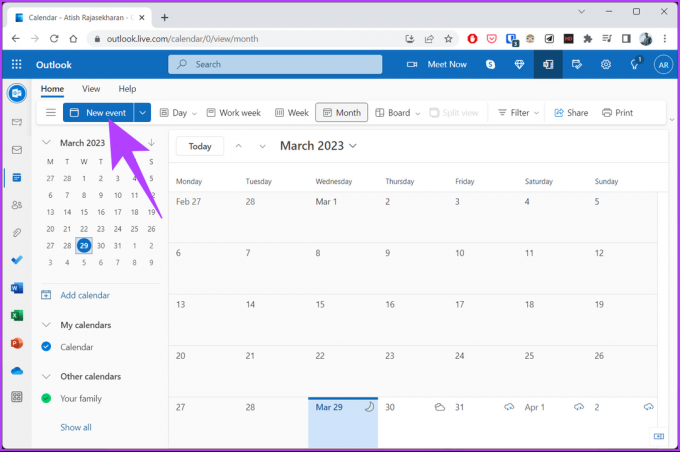
3. korak: V pojavnem oknu izklopite možnost srečanja Teams poleg možnosti »Iskanje lokacije«.
Opomba: Morda boste videli možnost sestanka Skype, odvisno od vaših ali skrbnikovih nastavitev glede možnosti sestanka.
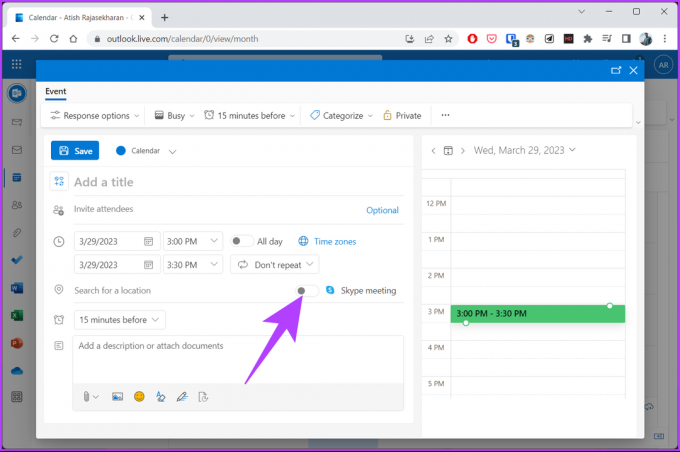
To je to. V Outlookovem koledarju ste onemogočili srečanja Teams. Zdaj, ko ste ga onemogočili, boste morda želeli vedeti kako načrtovati Google Meet v programu Microsoft Outlook. Če želite drug način za izklop sestanka Teams iz Outlookovega povabila, nadaljujte z branjem.
Kako onemogočiti skupinske sestanke s spletnega mesta Outlook
Poleg odstranjevanja sestankov Teams iz Outlookovega koledarja jih lahko onemogočite na Outlookovem spletnem mestu. To je uporabna možnost za tiste, ki raje uporabljajo kaj drugega kot Outlookov koledar ali želijo odstraniti srečanja Teams iz povabil na poti.
Korak 1: Odprite Outlook v svojem priljubljenem brskalniku v računalniku z operacijskim sistemom Windows ali Mac in se prijavite v svoj račun.
Pojdite v Outlook
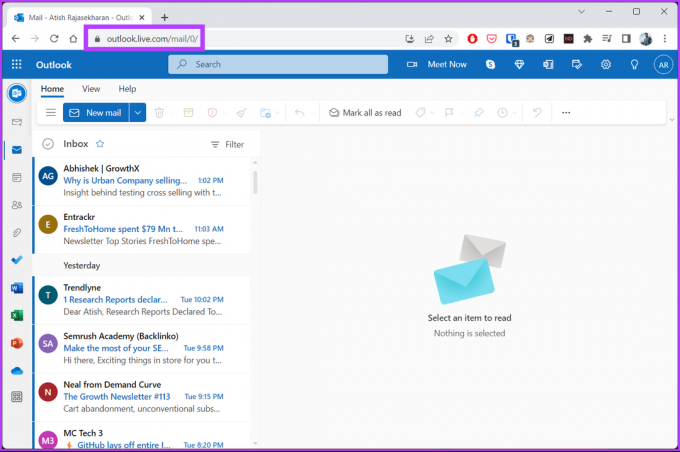
2. korak: Kliknite na ikono zobnika zgoraj desno.

3. korak: V spustnem meniju kliknite »Ogled vseh nastavitev Outlooka«.

4. korak: V oknu z nastavitvami pojdite na Koledar.
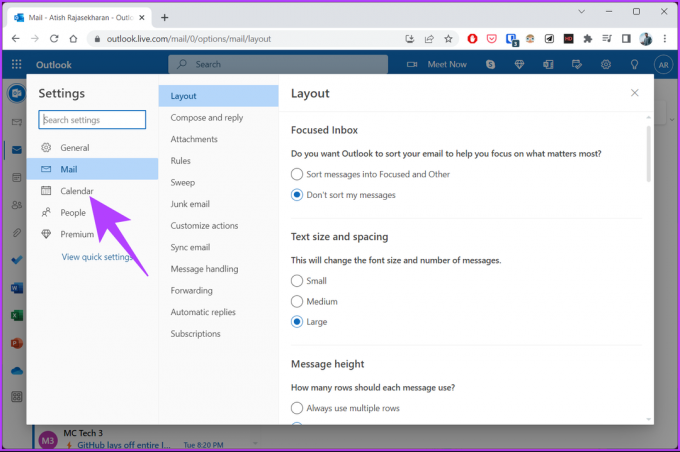
5. korak: V koledarju izberite »Dogodki in vabila« in počistite polje »Dodaj spletne sestanke vsem sestankom«.

6. korak: Na koncu kliknite Shrani, da uveljavite spremembe.

Izvolite. Sestanki skupine so zdaj odstranjeni iz Outlooka, ne da bi vam povzročali težave. Če ste vedno na poti, dodajanje različnih časovnih pasov v Outlookov koledar je lahko v veliko pomoč. Poleg tega, da sestanke Teams odstranite iz Outlookovih povabil v spletu, jih lahko odstranite tudi iz Outlookove namizne aplikacije Windows. Premaknite se na naslednjo metodo.
Kako odstraniti Team Meeting iz Outlooka za Windows
Ta metoda lahko deluje, če za upravljanje e-pošte in koledarja uporabljate predvsem namizno aplikacijo. Koraki za odstranitev srečanj Teams iz Outlooka za Windows se razlikujejo od obravnavanja istih korakov v spletu. Vendar pa je razmeroma enostavno slediti.
Korak 1: Pritisnite tipko Windows na tipkovnici, vnesite Outlookin kliknite Odpri.
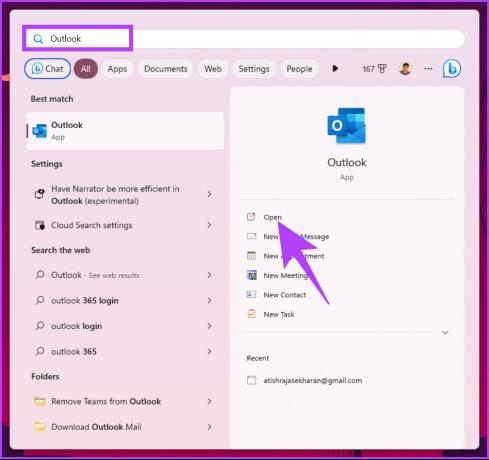
2. korak: Ko ga zaženete, pojdite na Datoteka v zgornji menijski vrstici.

3. korak: Na zavihku Informacije pojdite na Možnosti.
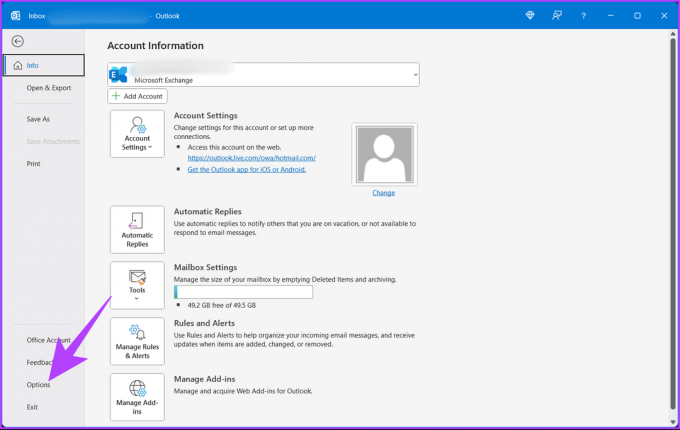
4. korak: Izberite Koledar v levem podoknu v oknu Outlookove možnosti.
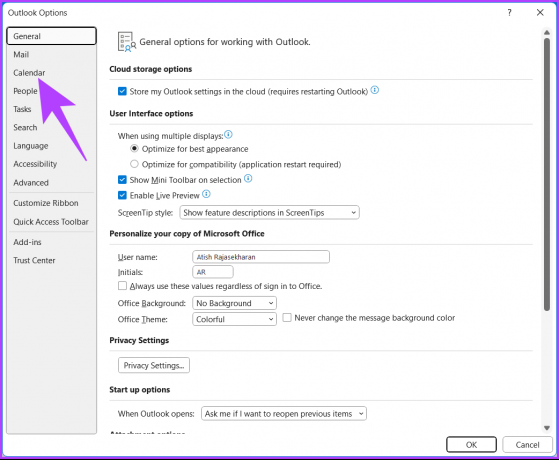
5. korak: V razdelku Možnosti koledarja počistite polje »Dodaj spletno srečanje vsem srečanjem« in kliknite V redu.
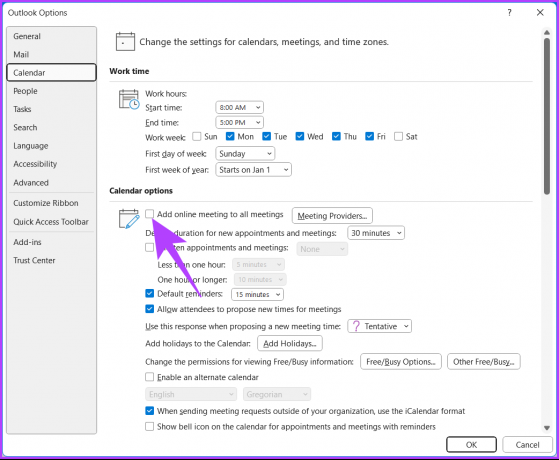
Tukaj imaš. Ko ste izvedli zgoraj omenjene korake, ste onemogočili srečanja Teams v Outlooku za Windows. Čeprav ste odstranili Teams iz Outlooka, morda uporabljate Teams v svojem računalniku; tukaj je nekaj najboljši načini za odpravo visoke obremenitve procesorja Microsoft Teams v sistemu Windows. Če pa uporabljate Mac, skočite na naslednjo metodo.
Kako odstraniti Team Meeting iz Outlooka za Mac
Če za upravljanje e-pošte in sestankov uporabljate namizno aplikacijo Outlook v računalniku Mac, ste morda načrtovali srečanje Teams z integrirano funkcijo aplikacije. Tukaj je opisano, kako odstranite srečanje Teams iz Outlookovega povabila z uporabo namizne aplikacije v vašem Macu.
Korak 1: Pritisnite Command + Space, vnesite Outlookin pritisnite Return.
Opomba: Outlook lahko odprete tudi iz Launchpad-a.

2. korak: Kliknite Outlook na vrhu in v spustnem meniju izberite Nastavitve.
Opomba: Lahko pa pritisnete Command +, da odprete okno Outlook Preferences.

3. korak: V oknu Outlook Preferences pod razdelkom Other izberite Calendar.

4. korak: V možnostih koledarja izberite gumb Konfiguriraj.

5. korak: V oknu za spletno srečanje počistite polje »Dodaj spletno srečanje vsem srečanjem« in kliknite Shrani.
Opomba: Morda boste videli možnost sestanka Skype, odvisno od vaših ali skrbnikovih nastavitev glede možnosti sestanka.
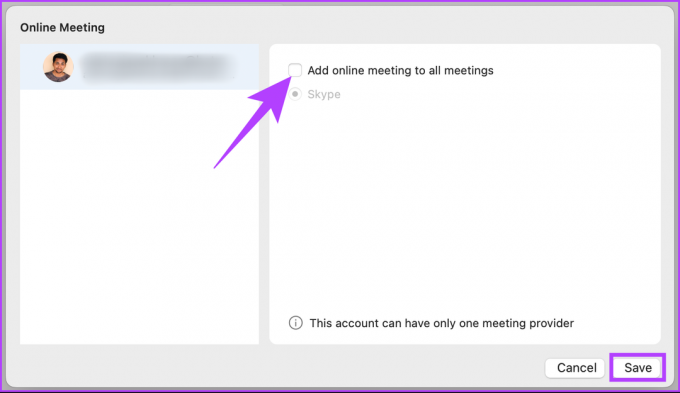
S tem ste enostavno odstranili srečanje Teams iz Outlookovega povabila. Če imate kakršna koli vprašanja, si oglejte spodnji razdelek s pogostimi vprašanji.
Pogosta vprašanja o odstranjevanju srečanja skupin iz Outlookovega povabila
Da, ko nekoga odstranite iz sestanka Teams, bo prejel obvestilo (po e-pošti), da je bil odstranjen. Vendar razlog za odstranitev ne bo naveden. Prav tako se ne bodo mogli ponovno pridružiti srečanju, razen če jih organizator srečanja znova povabi.
Če izbrišete sestanek v Outlooku, ga boste odstranili iz koledarja, vendar ne za vse. Če ste organizator srečanja in želite preklicati srečanje za vse, lahko izberete Možnost preklica srečanja namesto brisanja. To je, ko izbrišete srečanje in pošljete obvestilo o odpovedi vsem udeležencem ter ga odstranite iz njihovih koledarjev.
Razbremenite svoja Outlookova povabila
Odstranjevanje srečanja Teams iz Outlookovega povabila je preprost postopek, ki lahko pomaga zagotoviti jasno komunikacijo s prejemniki. Po korakih, opisanih v tem članku, lahko preprosto odstranite sestanke Microsoft Teams iz Outlookovih povabil. Morda boste želeli tudi prebrati kako dodati srečanja Zoom v koledar Outlook.
Nazadnje posodobljeno 29. marca 2023
Zgornji članek lahko vsebuje pridružene povezave, ki pomagajo pri podpori Guiding Tech. Vendar to ne vpliva na našo uredniško integriteto. Vsebina ostaja nepristranska in verodostojna.